
[8 Cara] Cara Mengunduh Film YouTube untuk Ditonton Offline

YouTube, platform berbagi video terbesar di dunia, menawarkan beragam konten untuk dinikmati pemirsa. Namun, ada kalanya Anda mungkin ingin mengunduh film YouTube untuk ditonton, dibagikan, atau diarsipkan secara offline. Meskipun persyaratan layanan YouTube dengan tegas melarang pengunduhan konten berhak cipta tanpa izin, terdapat cara yang sah dan etis untuk mengunduh video untuk penggunaan pribadi atau bila Anda memiliki izin yang diperlukan. Dalam panduan ini, kami akan memandu Anda melalui berbagai pendekatan untuk mengunduh video YouTube.
Meskipun Anda tidak dapat langsung mengunduh video dari YouTube secara gratis, Anda memiliki opsi untuk melakukannya melalui YouTube Premium. YouTube Premium adalah layanan berbasis langganan yang memungkinkan pengguna mengunduh video YouTube secara legal untuk ditonton secara offline, semuanya tanpa menemui iklan. Berikut cara menggunakan YouTube Premium untuk mendownload video:
Langkah 1. Kunjungi situs web YouTube Premium dan berlangganan layanan ini. Ikuti petunjuk untuk menyiapkan akun Anda.
Langkah 2. Buka aplikasi atau situs YouTube. Temukan video yang ingin Anda unduh. Di bawah pemutar video, Anda akan melihat tombol unduh (biasanya panah mengarah ke bawah). Klik itu.
Langkah 3. Pilih kualitas video pilihan Anda. Video akan diunduh ke aplikasi YouTube, dan Anda dapat mengaksesnya di bagian "Unduhan" untuk ditonton secara offline.
Baca selengkapnya: Unduh Video YouTube di Windows : 9 Metode Terbukti Terungkap
Beberapa alat dan situs online memungkinkan Anda mengunduh film YouTube tanpa menginstal perangkat lunak apa pun. Meskipun metode ini nyaman, namun mungkin bukan pilihan yang paling aman atau dapat diandalkan. Gunakan dengan hati-hati, dan waspadai potensi risiko seperti malware atau masalah privasi. Di bagian ini, kami akan memperkenalkan Anda kepada beberapa perangkat lunak online yang relatif aman untuk mengunduh video dari YouTube .
SSYouTube adalah alat berbasis web gratis yang memberdayakan Anda untuk mengunduh video YouTube dalam berbagai format dan resolusi. Ini adalah pilihan yang sangat populer untuk mengunduh video, menawarkan manfaat tambahan karena juga dapat mengunduh video dari platform lain. SSYouTube menawarkan dukungan ekstensif untuk berbagai format video dan audio, mencakup opsi seperti MP4, AVI, FLV, MOV, WMV, dan banyak lainnya. Selain itu, ini memberikan fleksibilitas dalam memilih resolusi, memungkinkan Anda memilih preferensi seperti 720p atau 1080p.
Untuk mendownload video YouTube menggunakan SSYouTube, Anda dapat mengikuti langkah-langkahnya:
Langkah 1. Salin URL video dan tempel ke bilah pencarian di situs SSYouTube.
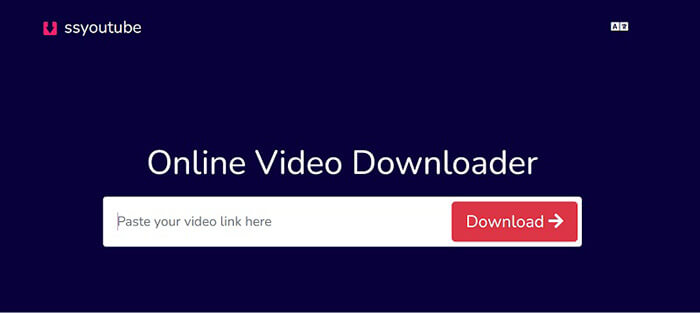
Langkah 2. Pilih format dan resolusi pilihan Anda, lalu klik tombol "unduh".
Anda mungkin ingin tahu : [Trik Berguna] Cara Mengunduh Video YouTube Tanpa YouTube Premium
Savefrom.net memberikan solusi tidak terbatas untuk mengunduh video YouTube dalam format MP4 dengan mudah dengan kecepatan luar biasa. Tergantung pada kualitas asli video, Anda dapat memilih dari berbagai resolusi, seperti SQ, HD, Full HD, 2k, atau 4k. Selain itu, alat ini menyederhanakan konversi video YouTube ke format MP3. Anda dapat menggunakan langkah-langkah ini untuk memahami cara mendownload film dari YouTube secara gratis menggunakan situs Savefrom.net:
Langkah 1. Jalankan browser web pilihan Anda di komputer Anda. Di bilah alamat browser, buka situs web Savefrom.net.
Langkah 2. Buka tab baru dan navigasikan ke video YouTube yang ingin Anda unduh.
Langkah 3. Di bilah alamat video YouTube, salin URL video tersebut. Anda dapat melakukan ini dengan mengklik kanan pada bilah alamat dan memilih "Salin" atau menekan "Ctrl" + "C" ( Windows ) atau "Command" + "C" ( Mac ).
Langkah 4. Kembali ke tab Savefrom.net dan tempelkan URL video ke kolom input di situs web Savefrom.net. Klik kanan pada kolom tersebut dan pilih "Tempel", atau tekan "Ctrl" + "V" ( Windows ) atau "Command" + "V" ( Mac ).
Langkah 5. Setelah menempelkan URL, klik tombol "Unduh" di sebelah kolom masukan.

Langkah 6. Savefrom.net akan memberi Anda opsi untuk mengunduh video dalam berbagai kualitas dan format. Pilih salah satu yang sesuai dengan kebutuhan Anda. Lalu ketuk "Unduh" untuk memulai proses pengunduhan.
Y2Mate adalah alat pengunduhan video online yang memungkinkan pengguna mengonversi video dari YouTube dan platform video lainnya ke dalam format yang dapat dilihat secara offline, dengan opsi untuk kualitas dan format berbeda. Alat ini berguna bagi pengguna yang ingin menonton video favoritnya tanpa koneksi internet, sehingga tidak memerlukan jaringan yang stabil.
Berikut langkah-langkah menggunakan link YouTube untuk mendownload film:
Langkah 1. Cari berdasarkan nama video atau cukup tempel tautan video yang ingin Anda unduh.
Langkah 2. Tekan "Mulai" untuk memulai proses. Pilih format video yang diinginkan untuk diunduh, lalu klik tombol "Unduh".

Lihat Juga: Pengunduh Video YouTube Tanpa Tanda Air [Online & Offline]
KeepVid adalah alat video online serbaguna, tidak hanya menawarkan pengunduhan video YouTube tetapi juga serangkaian fitur lainnya, termasuk transfer video tanpa batas antar platform media sosial, konversi video Instagram khusus ke format mp3 untuk nada dering yang dipersonalisasi, dan sejumlah kemampuan lainnya. Keserbagunaannya menjadikannya alat yang berharga untuk berbagai kebutuhan terkait video, memberikan solusi holistik bagi pengguna yang ingin meningkatkan pengalaman video online mereka.
Untuk mencapai hal ini, Anda harus mengikuti langkah-langkah berikut:
Langkah 1. Kunjungi situs resmi KeepVid, cari atau masukkan URL video YouTube yang ingin Anda unduh dan ketuk "GO".
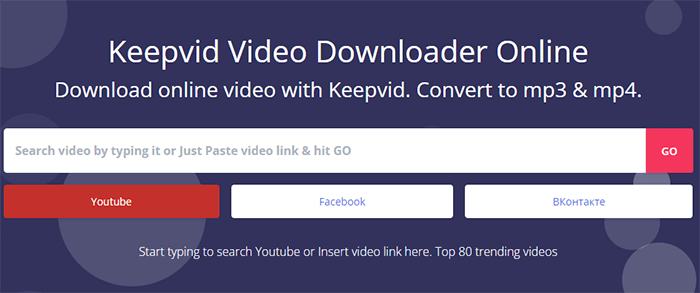
Langkah 2. Konfigurasikan preferensi unduhan Anda sesuai kebutuhan Anda. Setelah pengaturan selesai, klik "UNDUH VIDEO".
Mengunduh film YouTube menggunakan alat offline dapat memberikan pengalaman yang lebih andal dan serbaguna. Ada banyak aplikasi desktop dan seluler yang tersedia untuk tujuan ini. Saat menggunakan alat offline, berhati-hatilah dalam memilih dari mana Anda mengunduhnya untuk menghindari potensi malware.
VLC Media Player adalah pemutar multimedia sumber terbuka yang banyak digunakan, gratis, dan terkenal karena keserbagunaannya. Pemutar media serbaguna ini dapat menangani beragam format audio dan video, menjadikannya pilihan favorit bagi pengguna yang mencari pengalaman multimedia yang dapat diandalkan dan penuh fitur. Selain itu, VLC menawarkan berbagai fitur canggih, termasuk kemampuan untuk melakukan streaming dan mengunduh konten online. Untuk mendownload video YouTube termasuk film menggunakan VLC Media Player, Anda dapat mengikuti langkah-langkah berikut:
Langkah 1. Unduh, instal, dan luncurkan VLC Media Player di komputer Anda.
Langkah 2. Klik opsi "Media" di pojok kiri atas jendela VLC. Pilih "Buka Aliran Jaringan" dari menu tarik-turun.

Langkah 3. Di jendela "Open Media", tempelkan URL video YouTube yang ingin Anda unduh di tab "Jaringan". Kemudian klik tombol "Mainkan". VLC akan mulai memutar video YouTube.

Langkah 4. Saat video diputar, buka "Alat" dan pilih "Informasi Codec".
Langkah 5. Salin URL video langsung dari kolom "Lokasi" di jendela "Informasi Codec".
Langkah 6. Buka browser web Anda, tempelkan URL di bilah alamat, dan tekan "Enter". Video akan terbuka di browser Anda.
Langkah 7. Untuk menyimpan video, klik kanan padanya, pilih "Simpan video sebagai", pilih tujuan di komputer Anda, dan klik "Simpan".
Tidak Boleh Lewatkan: Bagaimana Cara Download Video dari Break dengan Mudah dan Cepat?
4K Video Downloader adalah perangkat lunak khusus untuk mengunduh video dan konten dari berbagai platform online, termasuk YouTube, dalam resolusi 4K berkualitas tinggi. Ini menyediakan antarmuka yang ramah pengguna dan memungkinkan pengguna dengan mudah menyimpan video dan bahkan seluruh daftar putar YouTube ke perangkat mereka untuk dilihat secara offline, menjadikannya pilihan yang nyaman bagi mereka yang ingin membangun perpustakaan video pribadi.
Untuk mengunduh film dari YouTube menggunakan 4K Video Downloader, ikuti langkah-langkah berikut:
Langkah 1. Mulailah dengan mengunduh dan menginstal perangkat lunak Pengunduh Video 4K di komputer Anda. Luncurkan aplikasi Pengunduh Video 4K.
Langkah 2. Buka browser web Anda, buka YouTube, dan temukan film yang ingin Anda unduh. Gandakan URL dari bilah alamat browser.
Langkah 3. Di Pengunduh Video 4K, klik tombol "Tempel Tautan". Perangkat lunak ini secara otomatis akan menganalisis URL yang Anda salin.

Langkah 4. Pilih kualitas dan format video pilihan Anda untuk film tersebut. Pilih folder atau lokasi untuk menyimpannya. Klik "Unduh" untuk memulai proses pengunduhan.
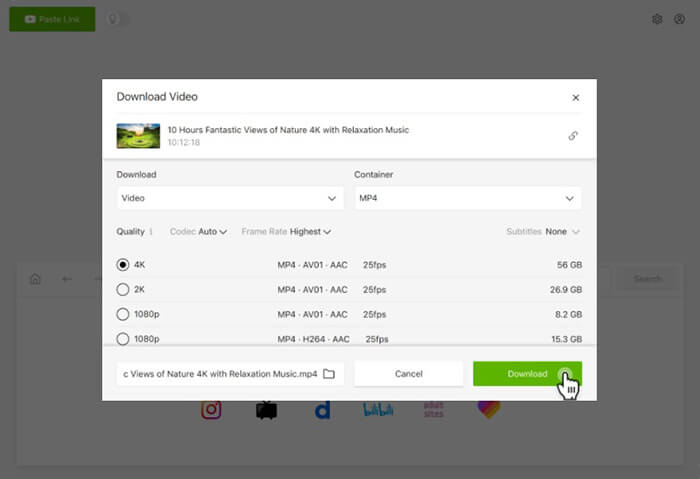
Mungkin Menyukai: Bagaimana Cara Mentransfer Video YouTube ke Ponsel/Tablet Android ?
Freemake Video Downloader adalah aplikasi perangkat lunak yang dirancang untuk mengunduh video dari berbagai platform online, seperti YouTube. Hal ini memungkinkan pengguna untuk menangkap dan menyimpan video secara lokal, menawarkan solusi praktis bagi mereka yang ingin mengunduh dan menyimpan konten video untuk akses offline. Berikut adalah petunjuk langkah demi langkah:
Langkah 1. Mulailah dengan mengunduh dan menginstal Freemake Video Downloader di komputer Anda.
Langkah 2. Buka browser web Anda, buka YouTube, dan cari film yang ingin Anda unduh. Salin URL dari bilah alamat browser Anda.
Langkah 3. Di Freemake Video Downloader, klik tombol "Tempel URL". Perangkat lunak ini secara otomatis akan menganalisis URL yang Anda salin.
Langkah 4. Pilih kualitas dan format video yang Anda inginkan untuk film tersebut. Ketuk "Simpan ke" dan pilih tujuan penyimpanan film YouTube. Lalu tekan "Unduh" untuk menyimpan file baru.
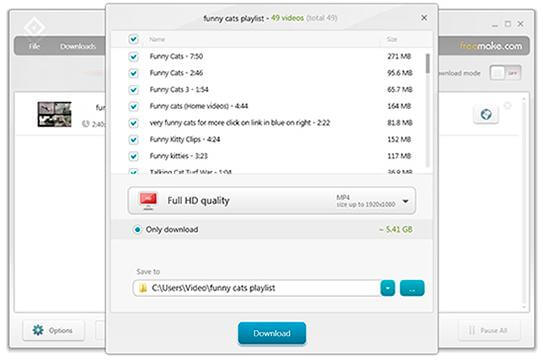
Singkatnya, mengunduh film YouTube dapat meningkatkan pengalaman menonton Anda dengan mengizinkan akses offline ke konten favorit Anda. Baik Anda memilih YouTube Premium, metode online atau offline untuk mendownload film YouTube, kemampuan untuk menikmati konten favorit sesuai kenyamanan Anda adalah pilihan yang berharga dan praktis. Jadi silakan unduh film YouTube, dan nikmati kapan pun dan di mana pun Anda suka.
Artikel Terkait:
Bagaimana Cara Mengunduh Video YouTube di Komputer secara Batch?
Dari Bilibili ke Offline: Pengunduh Video Bilibili Terbaik Terungkap
5 Cara Mentransfer Video dari PC ke Android yang Sangat Mudah
12 Software Video Converter Terbaik untuk Windows 11/10/8/7 (Gratis & Berbayar)